Тонкий клиент NComputing L300
Введение
Идея использования тонкого клиента не нова, а их появление в основном связано с желанием сокращения затрат на саму IT-инфраструктуру и её поддержку. В чём же смысл тонкого клиента, и как он работает? Тонкий клиент использует клиент-серверную архитектуру в полном объёме и, по сути, является примитивным терминальным клиентом, служащим лишь для ввода и отображения информации, тогда как вся основная обработка производится на сервере. Зачастую мощности современных ПК остаются невостребованными в случае их использования на рабочих местах секретарей, при однотипной работе с базами данных и каталогами, в качестве банковских терминалов, игровых автоматов и так далее. К тому же аппаратное обеспечение стремительно устаревает, а огромный парк техники требует постоянного обновления, да и времени на установку и поддержку обычных ПК у IT-специалистов требуется огромное количество. Всех этих проблем удаётся практически полностью избежать при использовании тонких клиентов, которые существенно удешевляют стоимость рабочего места и упрощают поддержку. Также не стоит забывать и об уменьшенном потреблении электроэнергии. Но перейдём от слов к делу: сегодня в нашу тестовую лабораторию попала модель тонкого клиента NComputing L300, к детальному рассмотрению которой мы и приступаем.

Внешний вид
NComputing L300 выполнен в чёрном пластиковом параллелепипеде корпуса со скруглёнными углами и одним скошенным ребром. Геометрические размеры составляют 115*115*30 мм, а для своей работы устройство использует внешний блок питания и требует 1 А постоянного тока при напряжении 12 В. Масса образца без адаптера составляет всего 154 грамма.


На верхней поверхности L300 размещён объёмный логотип производителя. На скошенном ребре размещены три световых индикатора: питания, активности и сетевого подключения.

На двух боковых стенках нет ничего интересного кроме, разве что, названия компании-производителя.
Две другие стенки несут на себе разъёмы для подключения питания (вместе с выключателем), монитора VGA, сети, USB-устройств, а также наушников и микрофона. Стоит отметить, что подключение клавиатуры и мыши предполагается к двум определённым портам, тогда как два других предназначены для более высокоскоростных устройств.


На днище тонкого клиента расположены четыре резиновые ножки, а также технологические отверстия для крепления к специализированной подставке (идёт в комплекте), устанавливаемой на монитор. Также на днище находится вентиляционная решётка, наклейка с краткой информацией об устройстве и голограмма.


Заглянем теперь внутрь L300.
Аппаратная платформа
Внутренности тонкого клиента представлены одной платой зелёного текстолита (L300 Board rev2.0), основные элементы которой размещены с одной стороны.

В качестве ARM-процессора использован чип NC3164L. Флеш-память объёмом 128 Мбайт представлена микросхемой Samsung K9F1G08U0C. Объём оперативной памяти такой же – 128 Мбайт, в качестве которой используется ProMOS V59C1G01168QBJ3. За поддержку сети отвечает Realtek RTL8201CL.

Перейдём к рассмотрению программных возможностей L300.
Подключение и начало использования
Работа L300 не возможна без подключения к серверу с предустановленным программным обеспечением vSpace, поэтому перед началом использования тонкого клиента требуется подготовить сервер и установить на него свежую версию пакета. В процессе инсталляции пользователю необходимо принять запросы операционной системы на установку некоторых компонентов NComputing.
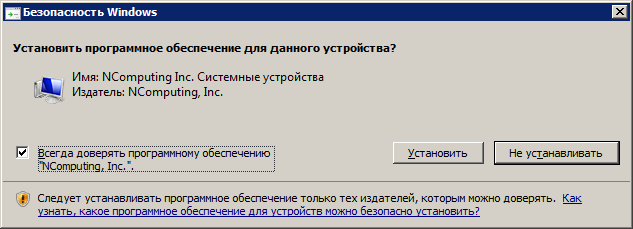
К сожалению, не все антивирусные продукты адекватно относятся к установке vSpace. Мы столкнулись с проблемами при совместной работе vSpace и Kaspersky Internet Security 2011, поэтому производителем рекомендуется определённая последовательность установки программных продуктов, которую мы приводим ниже.
-
Операционная система
-
Драйвера
-
vSpace
-
Прикладное ПО и антивирусы
После окончания установки vSpace требуется перезагрузка операционной системы.
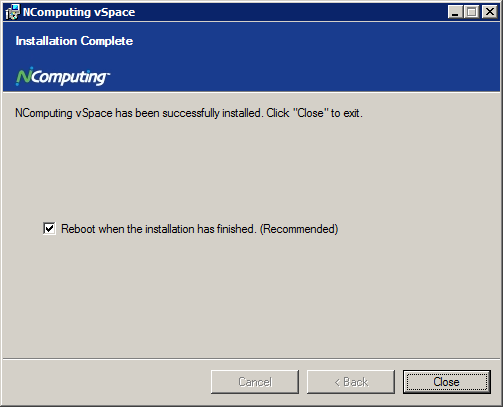
Серверное программное обеспечение vSpace должно быть зарегистрировано перед началом использования тонкого клиента NComputing L300. Регистрация возможна через интернет, либо в автономном режиме. Процесс регистрации предельно прост и не потребует много времени у администратора.
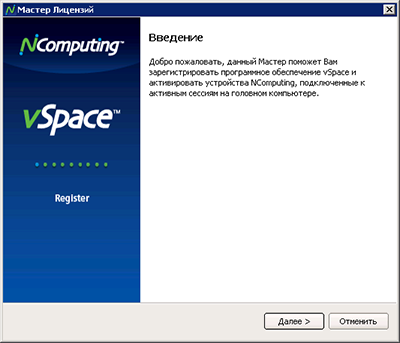
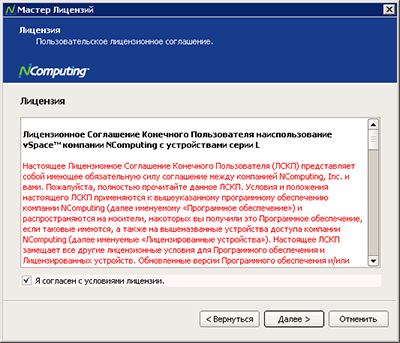
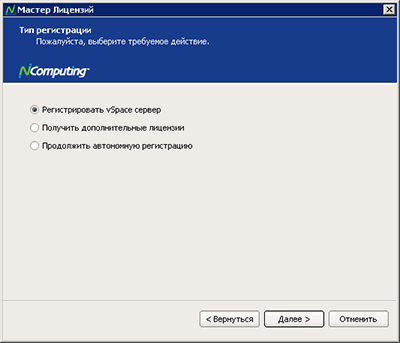
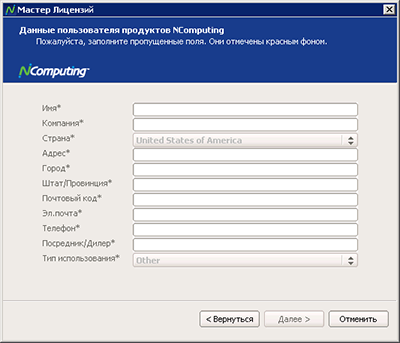
После успешной регистрации vSpace требуется лишь осуществить подготовку самого тонкого клиента, для чего необходимо разместить L300 в удобном месте, подключить все необходимые кабели и включить устройство. Если в локальном сегменте сети используется протокол DHCP, то L300 автоматически получит все необходимые сетевые настройки и останется лишь выбрать или указать сервер для подключения.
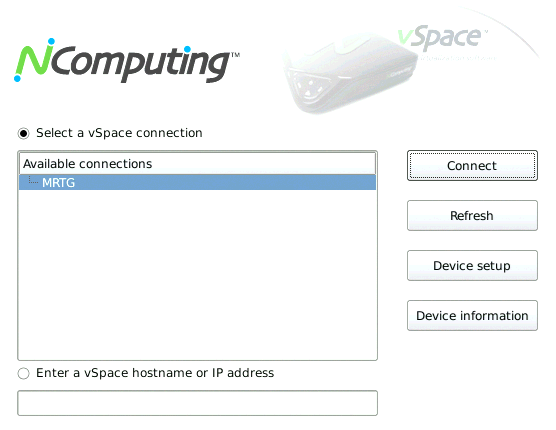
Если же протокол DHCP не используется, администратору придётся вручную указать IP-адрес терминального клиента, маску подсети, шлюз, а также адреса DNS-серверов, после чего уже выбирать сервер.
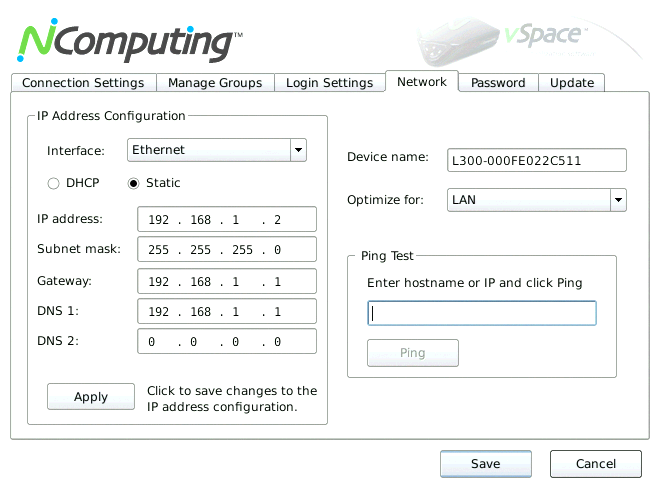
На этом обязательный подготовительный этап завершён, обновим теперь микрокод L300.
Обновление прошивки
Начать процесс обновления микропрограммного обеспечения L300 можно как с самого устройства, так и удалённо с помощью консоли, входящей в состав программного обеспечения vSpace. Рассмотрим оба этих варианта.
Для обновления с терминала требуется обратиться к его настройкам и перейти на вкладку Update. NComputing L300 может быть обновлён автоматически в процессе загрузки, либо вручную. Обычно для обновления не требуется ничего, кроме подключения к узлу с программным обеспечением vSpace, однако L300 допускает и обновление с FTP-сервера.
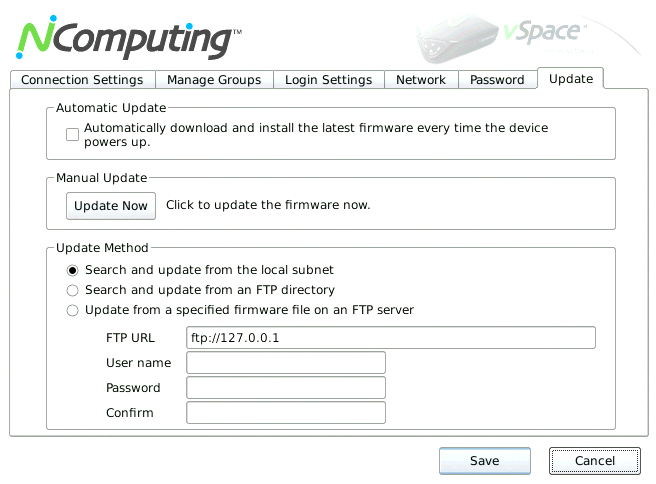
Так как мы получили тонкого клиента не с самой последней версией микропрограммного обеспечения, то решили сразу же перейти к её обновлению, которое уже существовало в составе vSpace. Мы нажали кнопку Update Now, сохранили существующую конфигурацию устройства и приступили непосредственно к смене прошивки.
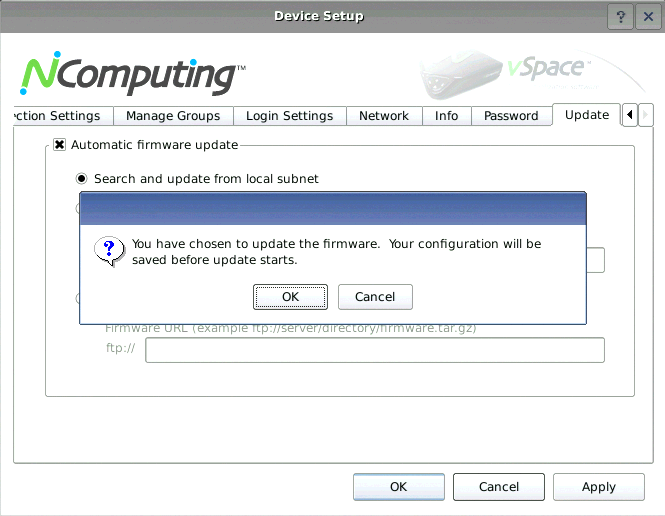
Весь процесс обновления происходит в автоматическом режиме и занимает всего лишь несколько минут.
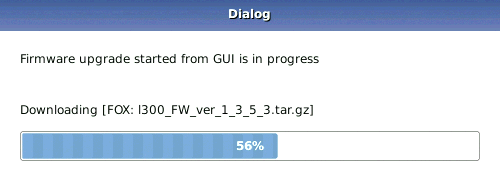
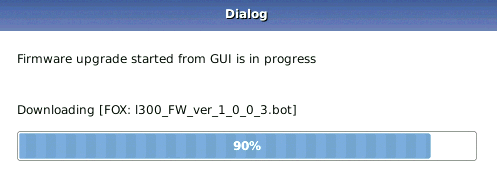
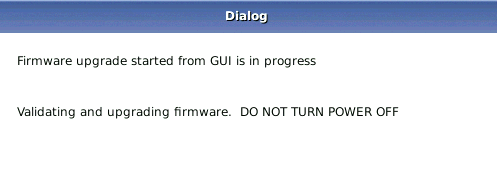
Сразу же после установки новой версии микропрограммного обеспечения L300 полностью готов к работе.
Аналогичного результата можно добиться также с помощью обеих версий консоли NComputing.
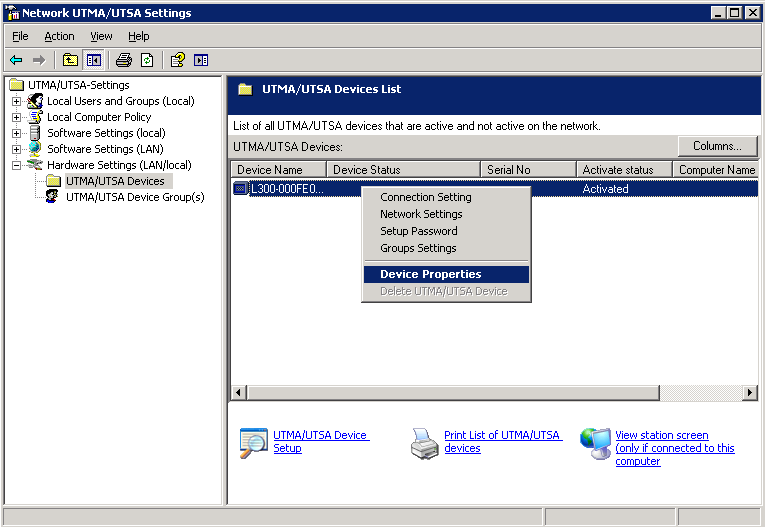
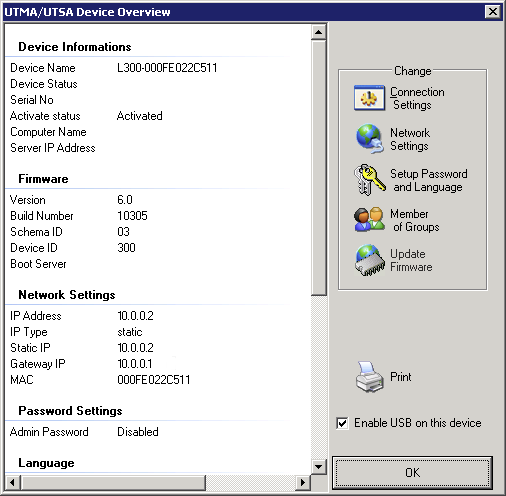
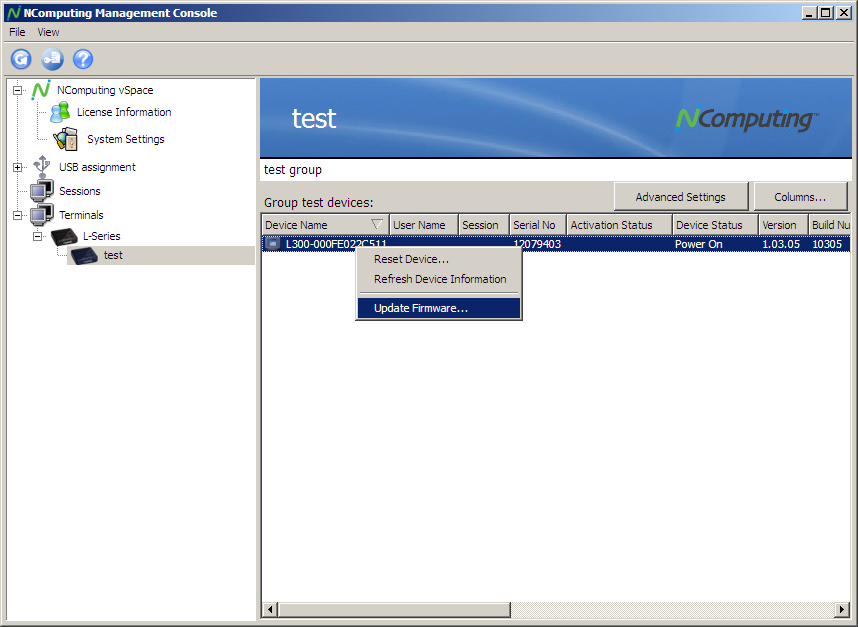
Рассмотрим теперь интерфейс L300.
Обзор интерфейса
После включения L300 проходит процедуру инициализации и поиска доступных узлов с установленным программным обеспечением vSpace. Если в локальном сегменте сети адреса назначаются автоматически с помощью DHCP, то устройство получит сетевые настройки и будет полностью готово к работе, в противном случае потребуется дополнительная небольшая настройка. Интерфейс L300 доступен только на английском языке.
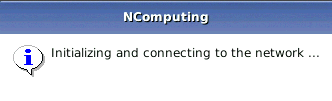
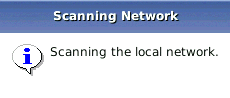
При обнаружении серверов vSpace информация о них будет выведена пользователю в поле Available connections главного окна терминала. Подключение возможно не только к автоматически определённым серверам, но и к заданным вручную.
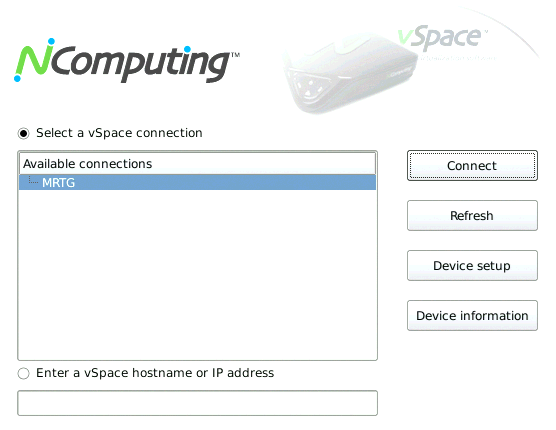
Краткая информация о тонком клиенте предоставляется пользователю после нажатия кнопки Device information.
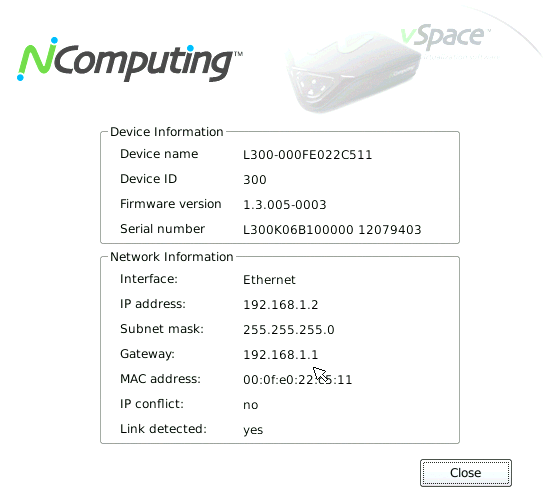
Настройки L300 скрываются за кнопкой Device Setup и размещены на шести вкладках, к рассмотрению которых мы сейчас и переходим.
На вкладке Connection Settings администратор может указать, стоит ли клиенту производить автоматическое подключение к терминальному серверу или же подключиться в ручном режиме. При автоматическом подключении к группе сначала производится попытка подключения к первому серверу и в случае неуспеха выбирается второй, затем третий и так далее. При достижении конца группы L300 вновь пытается подключиться к первому серверу. Описанная схема используется для резервирования работающих в группе серверов.
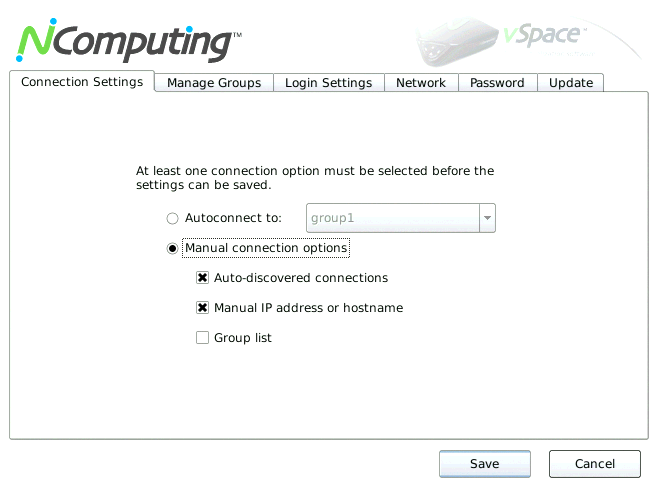
Объединение локальных серверов в группы производится на вкладке Manage Groups.
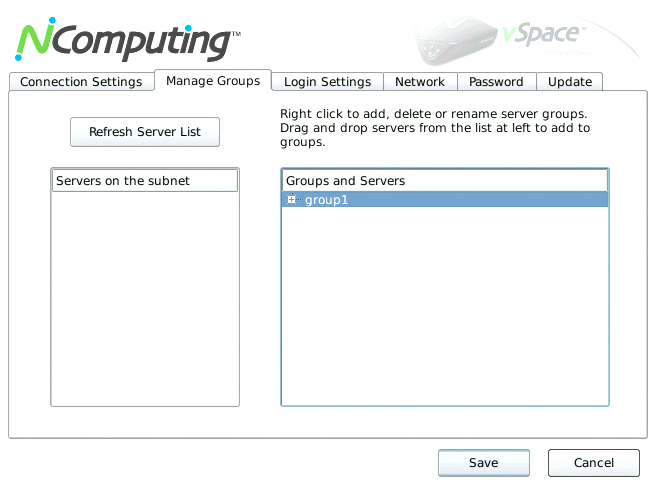
С помощью вкладки Login Settings администратор может выбрать желаемое разрешение экрана и глубину цвета, задать время простоя до перехода в спящий режим, а также указать имя пользователя и пароль для автоматического входа в систему. Поддерживаемые разрешения варьируются от минимального 640*480 до 1920*1080 при глубине цвета 16 или 24 бит. Если NComputing L300 используется в банкоматах, терминалах или для каких-либо информационных целей, то вместо традиционного входа в систему может быть произведён запуск соответствующей программы.
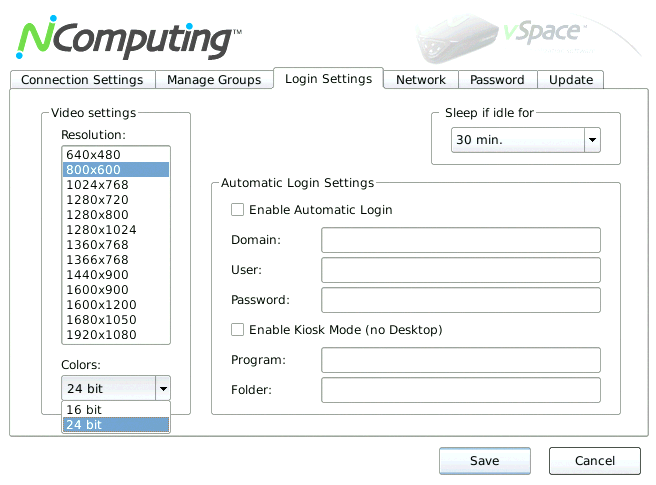
Для изменения сетевых настроек служит вкладка Network, где пользователь может задать IP-адрес, маску подсети и имя самого устройства, а также указать адреса шлюза по умолчанию и DNS-серверов, если все эти параметры не могут быть автоматически получены по протоколу DHCP. Кроме указанных настроек здесь же можно проверить связность сети с помощью отправки ICMP эхо-запросов.
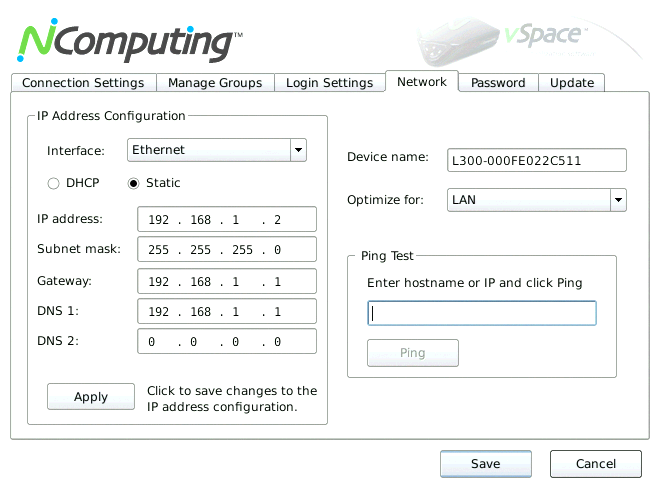
Доступ к настройкам L300 может быть ограничен с помощью пароля, который вводится на вкладке Password.
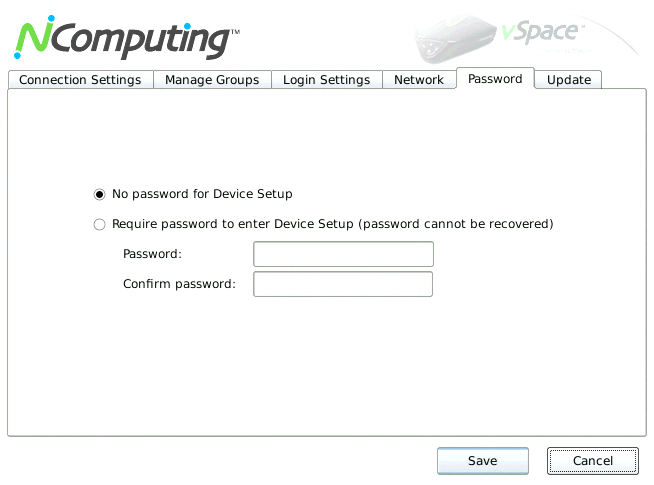
Для обновления микропрограммного обеспечения предназначена вкладка Update, о работе с которой мы рассказали в соответствующем разделе.
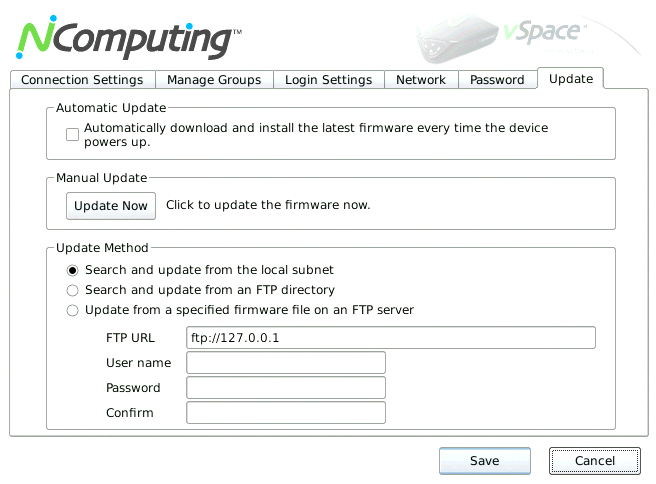
Рассмотрим возможности административной консоли NComputing vSpace.
NC-консоль
На момент написания статьи существовало две версии программного обеспечения vSpace: 4.9.4.8 и 6.1.2.5 (для систем х64), консоли управления которых существенно отличаются. Рассмотрим кратко возможности каждой из версий. Наибольшее количество настроек представлено пользователю в четвёртой версии vSpace, называемой ещё Network UTMA (Ultra Thin Multi Access)/UTSA (Ultra Thin Station Access) Settings. Первые две группы меню Local Users and Groups (Local) и Local Computer Policy являются стандартными группами и входят в оснастки Computer Management и Local Computer Policy. Третья группа Software Settings (local) позволяет администратору получить информацию об установленной на текущем сервере версии vSpace и её настройках, доступности USB-устройств, а также об активных сессиях тонких клиентов и выполняющихся приложениях.
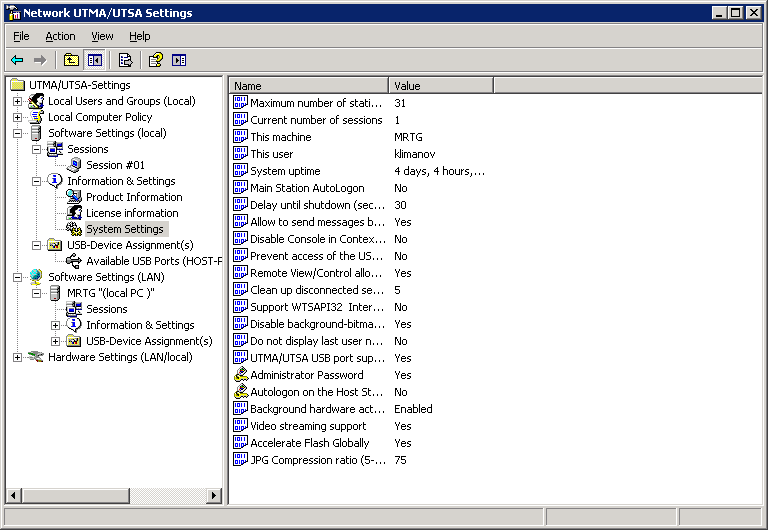
Группа Software Settings (LAN) предоставляет те же возможности, что и Software Settings (local), но позволяет при этом производить конфигурацию других серверов с предустановленным программным продуктом vSpace.
Просмотр и управление всеми подключенными тонкими клиентами производится с помощью последней группы Hardware Settings (LAN/local), отображающей сами устройства и их логические группы.
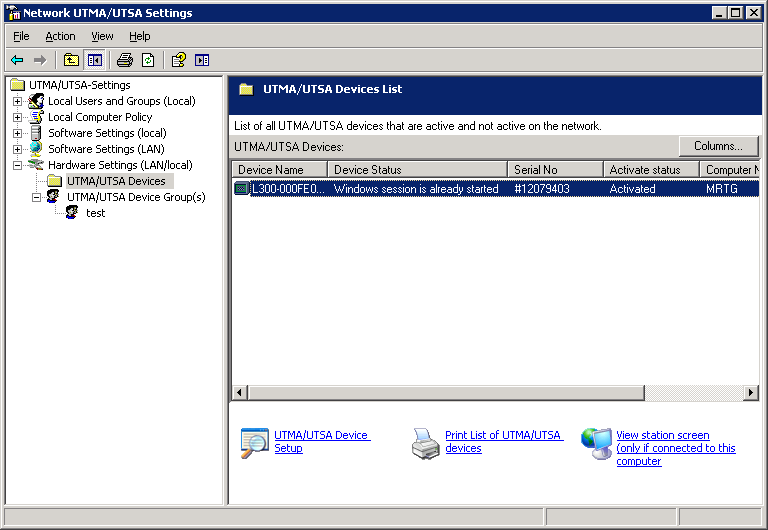
Для каждого из подключенных устройств администратор может просмотреть и изменить параметры самого устройства и его микропрограммного обеспечения, сетевые настройки, задать пароль, выбрать язык интерфейса, сконфигурировать профили. К сожалению, на данный момент возможна работа только с английским языком.
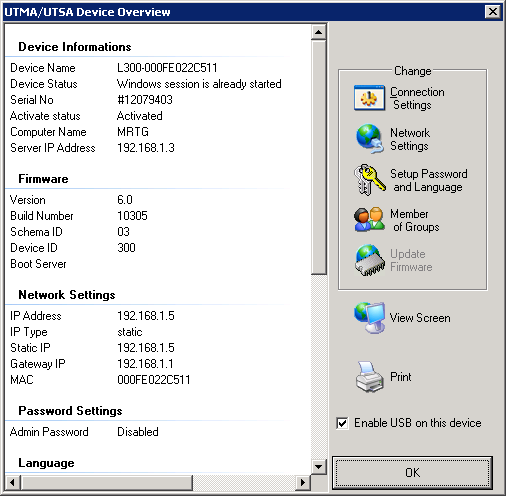
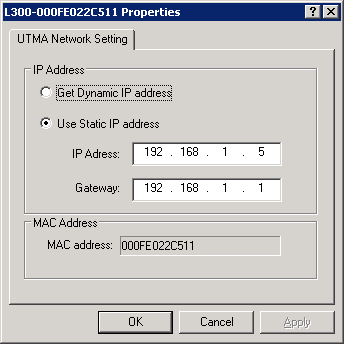
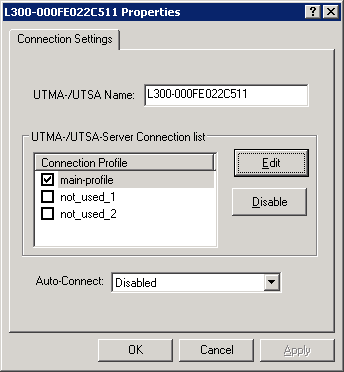
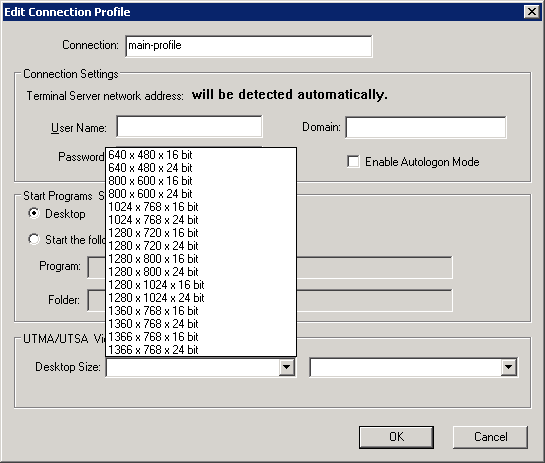
Одной из наиболее интересных возможностей является просмотр экрана тонкого клиента, в этом случае перед удалённым пользователем возникает соответствующее предупреждение. К сожалению, vSpace допускает только просмотр, администратор не может управлять устройствами ввода-вывода в сеансе клиента.
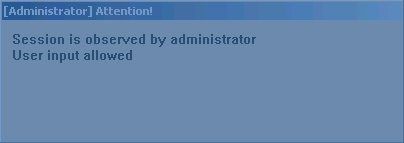
Рассмотрим теперь NC-консоль, поставляемую с шестой версией продукта и содержащую следующие пункты меню: NComputing vSpace, USB assignment, Sessions и Terminals.
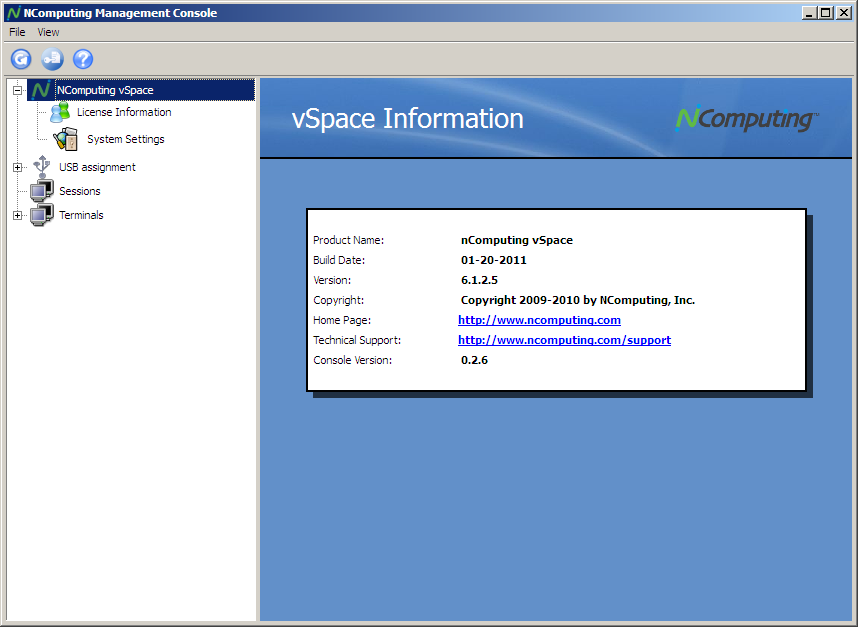
Подпункт System Settings меню NComputing vSpace содержит две вкладки: Common и L-Series. С помощью вкладки Common администратор может просмотреть время работы системы, разрешить автоматический вход терминальных пользователей в систему с помощью указываемых логина и пароля, ограничить время простоя сессии, выбрать политику отправки сообщений между терминалами, а также изменить прочие настройки.
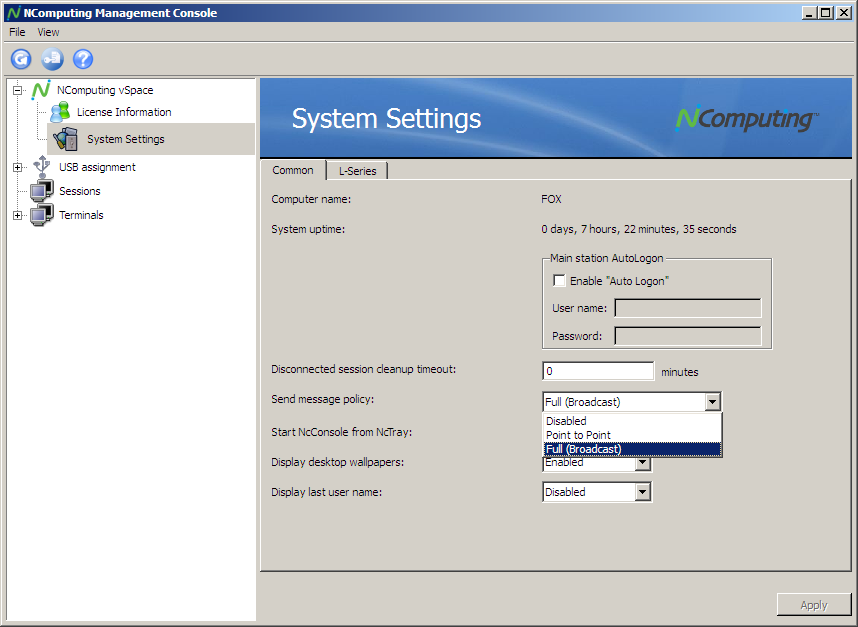
Вкладка L-Series предоставляет возможность разрешить или запретить подключение USB-устройств к L300, включить поддержку видеопотока, указать коэффициент сжатия JPG, а также позволить системе регистрировать новых тонких клиентов в фоновом режиме.
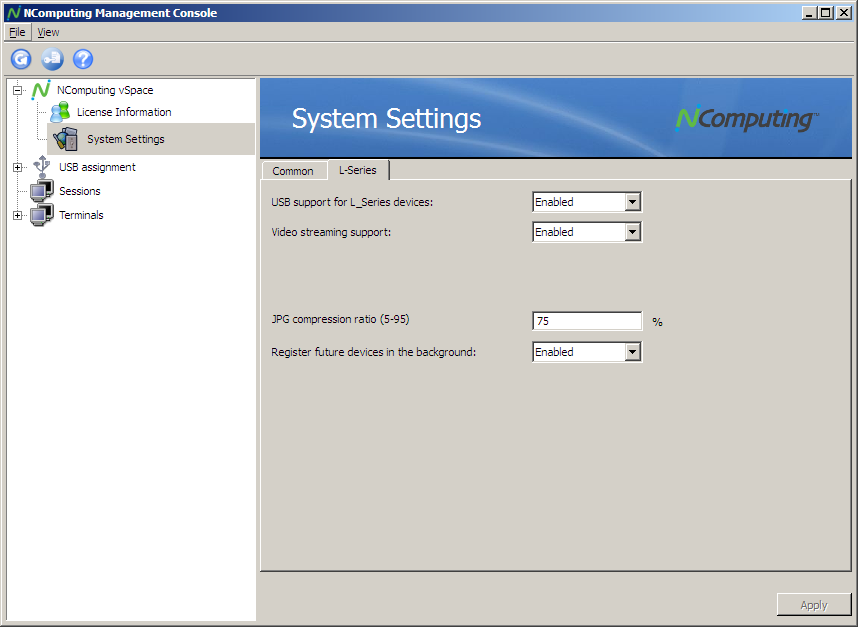
Подпункты меню USB assignment позволяют указать, какие USB-устройства, подключенные к серверу могут быть доступны пользователям терминальных клиентов, а пункт Session - отобразить информацию о подключённых удалённых пользователях.
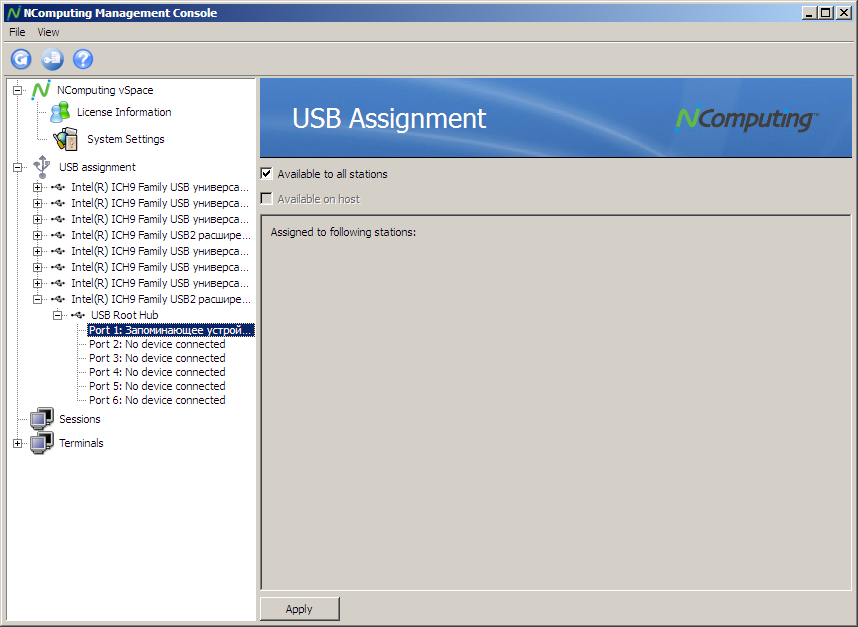
Пункт Terminals предоставляет данные об обнаруженных в сети тонких клиентах NComputing, позволяя объединять их в группы. Поиск терминальных устройств может производиться как с помощью широковещания в локальном сегменте, так и путём последовательной отправки UDP-дейтаграммы на порт №1027 каждому IP-адресу из указанного диапазона.
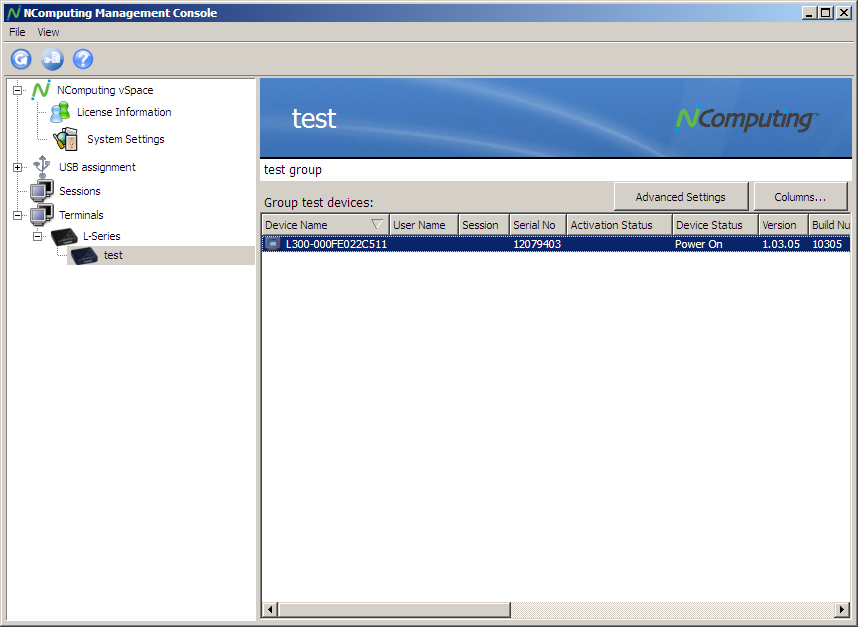
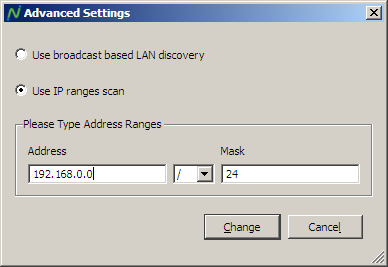
Для каждого тонкого клиента, присутствующего в списке меню Terminals, можно изменить настройки, доступные с самого терминала, для чего требуется дважды кликнуть по строке с соответствующим устройством.
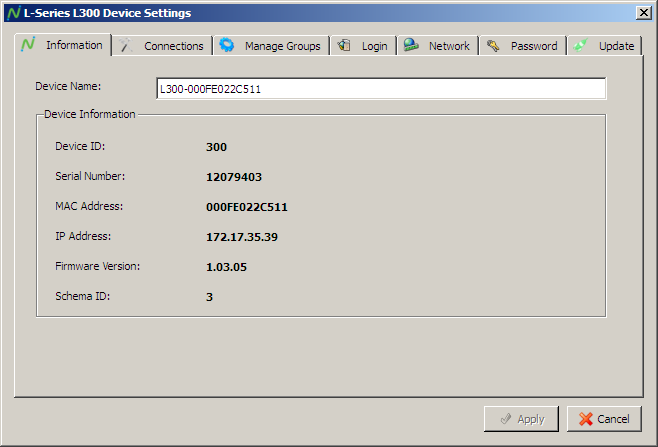
Справедливости ради стоит отметить, что NC-консоль, представленная в шестой версии vSpace, доступна и пользователям четвёртой версии пакета, для чего требуется самостоятельно запустить файл NCCON.EXE, размещённый в каталоге с программой.
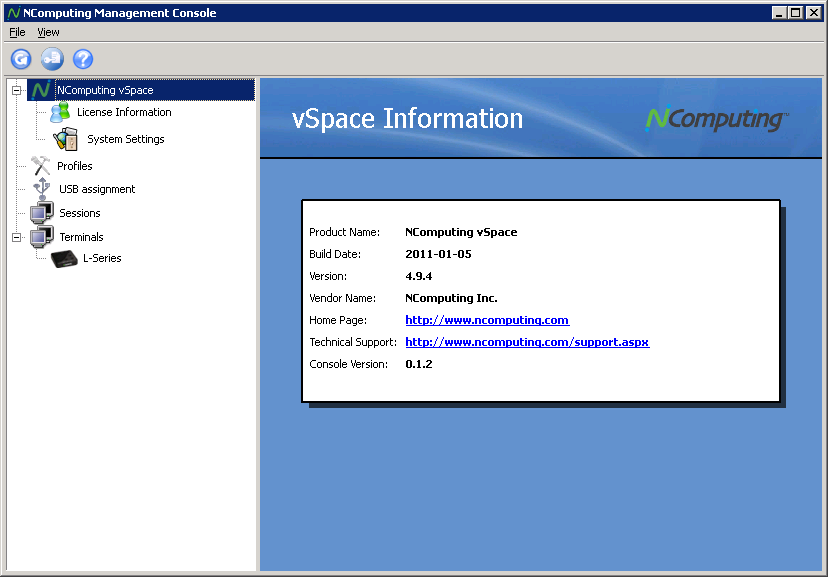
Перейдём теперь к непосредственному тестированию тонкого клиента.
Тестирование
У наших читателей должна была уже сложиться стойкая ассоциация между началом раздела тестирования и установлением времени загрузки устройства, под которым обычно мы понимаем интервал времени между подачей на аппаратуру питания и приходом первого эхо-ответа по протоколу ICMP. NComputing L300 загружается за 32 секунды. Такое время загрузки мы считаем нормальным. Стоит, правда, отметить, что через 32 секунды L300 всё ещё не полностью готов к работе, тонкому клиенту потребуется ещё до пяти секунд на поиск серверов vSpace в локальном сегменте.
L300 поддерживает подключение двух USB-устройств (не считая клавиатуру и мышь), позволяя подключать периферию непосредственно к тонкому клиенту, а не к серверу. Естественно, мы не могли обойти эту возможность стороной и подключили внешний жёсткий диск к NComputing L300. Основные параметры тестового стенда представлены в таблице ниже.
| Компонент | ПК | Ноутбук | Сервер IBM eServer 306 |
| Материнская плата | ASUS P5K64 WS | ASUS M60J | IBM M71IX |
| Процессор | Intel Core 2 Duo E6550 2.33 ГГц | Intel Core i7 720QM | Intel Pentium4 3.2ГГц |
| Оперативная память | DDR3 PC3-10700 OCZ 16 Гбайт |
DDR3 PC3-10700 Kingston 8 Гбайт |
DDR PC-3200 Micron 1 Гбайт |
| Сетевая карта | Marvell Yukon 88E8001/8003/8010 | Atheros AR8131 | Intel(R) PRO/1000 CT |
| Операционная система | Windows 7 x64 SP1 Rus |
Windows 7 x64 SP1 Rus |
Windows 2003 SP2 Eng |
Несмотря на то, что рассматриваемый тонкий клиент имеет порты USB 2.0, было сразу понятно, что полной скорости интерфейса получить не удастся хотя бы потому, что подключение между клиентом и сервером происходит на скорости 100 Мбит/с, а теоретическая скорость USB 2.0 – 480 Мбит/с. Для тестирования скорости доступа к диску мы использовали Intel NASPT 1.7.1. Полученные результаты представлены ниже в виде таблицы и диаграммы. Стоит также заметить, что скорости работы использованного диска Transcend StoreJet 25P 500 Гбайт заведомо превышают полученные показатели. Мы также представили диаграмму со скоростями использованного носителя при подключении его непосредственно к ПК.
| Тип теста | Скорость, Мбит/с |
| HDVideo_1Play | 7,024 |
| HDVideo_2Play | 7 |
| HDVideo_4Play | 6,936 |
| HDVideo_1Record | 5,736 |
| HDVideo_1Play_1Record | 6,2 |
| ContentCreation | 0,888 |
| OfficeProductivity | 8,456 |
| FileCopyToNAS | 7,072 |
| FileCopyFromNAS | 7,072 |
| DirectoryCopyToNAS | 4,968 |
| DirectoryCopyFromNAS | 6,416 |
| PhotoAlbum | 3,824 |
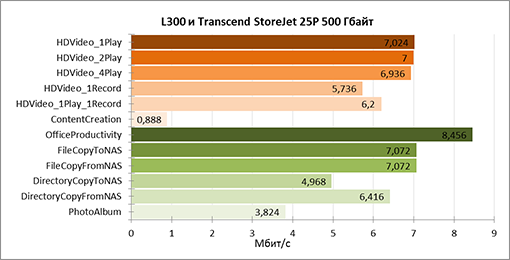
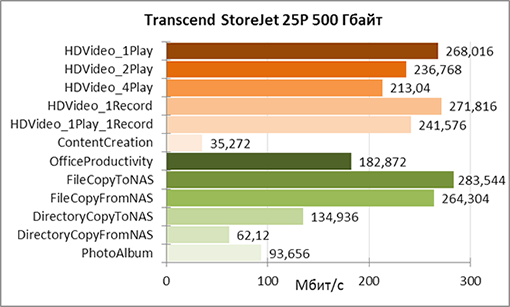
Мы были очень удивлены полученными результатами и считаем измеренные скорости передачи данных для USB-портов низкими. Подключение периферийных устройств на таких скоростях может потребоваться, например, для принтеров чеков и этикеток, либо же для переноса незначительных объёмов информации, так как высокоскоростные устройства будут практически простаивать.
В остальном же NComputing L300 не вызвал у нас нареканий при использовании, сессии устанавливались быстро и дискомфорта в работе не ощущалось.
Хотелось бы также указать, что за всё время тестирования максимальная температура поверхности устройства составляла 41.2°С.
Подведём итоги тестирования.
Заключение
Протестированный тонкий клиент NComputing L300 оставил у нас о себе приятное впечатление, так как беспроблемно выполняет свои основные функции, позволяя снизить затраты на содержание современной IT-инфраструктуры. Ниже перечислены его сильные стороны.
- Простота установки и настройки.
- Поддержка дополнительных USB-устройств.
- Низкое энергопотребление.
- Поддержка высокого разрешения рабочего стола, а также возможность передачи аудиоданных.
- Возможность централизованного управления.
- Наличие схем отказоустойчивого подключения.
- Небольшие размеры, возможность установки на монитор.
Однако нельзя не указать на недостатки.
- Низкие скорости передачи данных по USB.
- Несовместимость vSpace с некоторыми антивирусными продуктами.
- Невозможность полного контроля сессии администратором.
- Отсутствие русского языка в интерфейсе.
На момент написания статьи тонкий клиент NComputing L300 ещё не продавался в России.
Автор и редакция благодарит компанию Тайле за предоставленное для тестирования оборудование.
